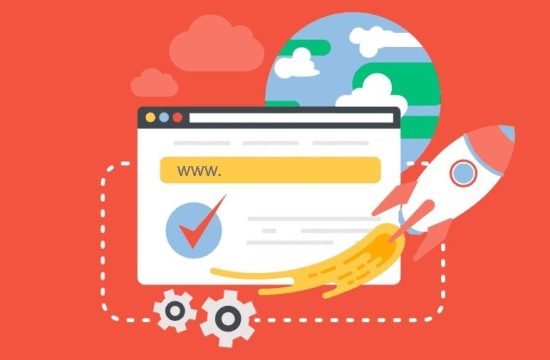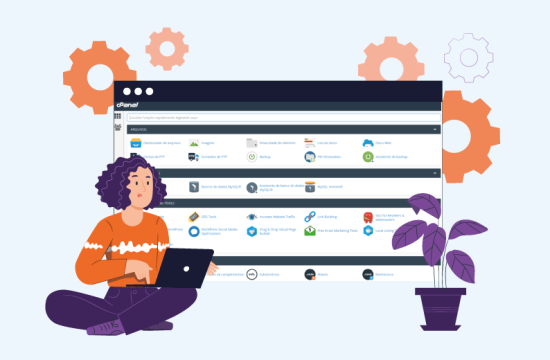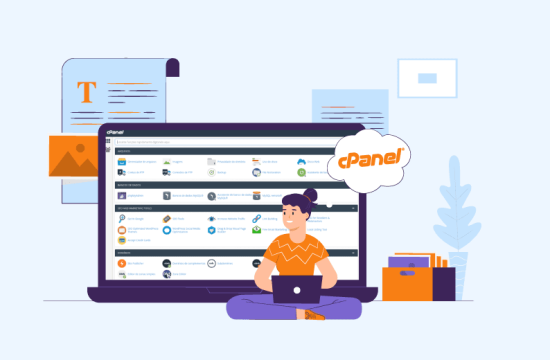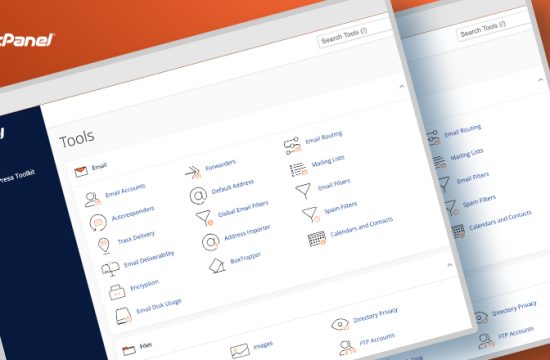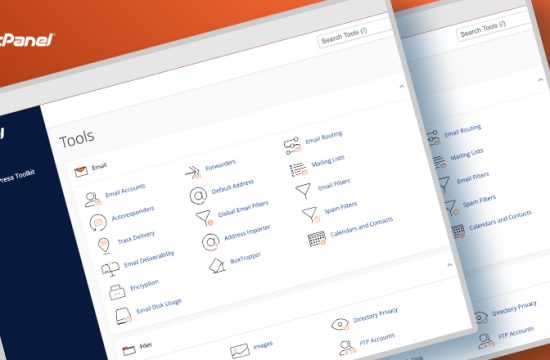FTP, “Dosya Transfer Protocolü” anlamına gelir ve internet üzerinden dosya aktarımı yapmak için kullanılır. Cpanel, web sitesi sahiplerinin kullanabileceği bir arayüzdür ve bir web sitesini yönetmek için ihtiyaç duyulan birçok aracı sunar. Bu araçlardan biri de FTP hesabı oluşturma aracıdır.
Bu makalede, Cpanel’de FTP hesabı oluşturma hakkında adım adım detaylı bir şekilde açıklayacağız. Aşağıdaki adımları takip ederek Cpanel’de bir FTP hesabı oluşturabilirsiniz:
Adım 1: Cpanel’e giriş yapın Cpanel hesabınıza giriş yapmak için web tarayıcınızda sitenizin adresi ile birlikte /cpanel ekleyin ve Enter tuşuna basın. Örneğin, siteniz www.ornek.com ise, cpanel girişi için www.ornek.com/cpanel adresine gidin.
Adım 2: FTP Hesaplarına erişin Cpanel’e girdikten sonra, “Files” (Dosyalar) bölümüne gidin ve oradan “FTP Accounts” (FTP Hesapları) seçeneğini tıklayın.
Adım 3: Yeni bir FTP hesabı oluşturun FTP Hesapları sayfasına girdiğinizde, sayfanın en altında “Add FTP Account” (FTP Hesabı Ekle) düğmesine tıklayın.
Adım 4: FTP Hesabı Bilgilerini girin FTP Hesabı Ekleme sayfasında, aşağıdaki bilgileri girin:
- Log in: Kullanıcı adı, bu kullanıcı adı ile FTP’ye giriş yapacaksınız.
- Password: Parola, FTP hesabınıza giriş yapmak için kullanacağınız parolayı girin.
- Directory: FTP erişimini sağlamak istediğiniz dizin veya klasörü seçin.
- Quota: FTP hesabının kullanabileceği disk alanı miktarını belirleyin.
Not: Directory seçeneği, FTP erişimi için dizin veya klasörü seçmenizi sağlar. Bu seçenek, FTP kullanıcısının erişebileceği dosyaların ve klasörlerin sınırlarını belirler.
Adım 5: FTP Hesabını Kaydedin Tüm bilgileri girdikten sonra “Create FTP Account” (FTP Hesabı Oluştur) düğmesine tıklayın. FTP hesabınız şimdi oluşturuldu.
Adım 6: FTP erişimi için istemci programınızı kullanın FTP hesabınıza erişmek için bir FTP istemcisi kullanmanız gerekiyor. FileZilla gibi ücretsiz bir FTP istemcisi kullanarak FTP hesabınıza kolayca erişebilirsiniz.
Not: FTP istemcisi kullanarak eriştiğiniz dosyaları dikkatli bir şekilde yönetin ve silmek veya değiştirmek için gereken izinlere sahip olduğunuzdan emin olun.
Adım 7: FTP istemcisinde yeni hesap bilgilerinizi girin FTP istemcisi programını açın ve “Host” (Sunucu) bölümüne sitenizin adresini girin. “Username” (Kullanıcı Adı) bölümüne Cpanel’de oluşturduğunuz FTP kullanıcı adını girin ve “Password” (Parola) bölümüne Cpanel’de belirlediğiniz parolayı girin. “Port” bölümüne 21’i girin (genellikle varsayılan FTP portudur).
Adım 8: FTP istemcisi ile dosyaları yönetin FTP istemcisine başarıyla giriş yaptıktan sonra, sitenizin dosyalarını yönetebilirsiniz. Örneğin, yeni bir dosya yüklemek için “Upload” (Yükle) seçeneğini seçin ve istediğiniz dosyayı seçin. Dosyaları silmek, taşımak veya düzenlemek için de farklı seçenekler bulunmaktadır.
Sonuç olarak, Cpanel’de FTP hesabı oluşturma oldukça kolaydır. Bu makalede adım adım açıkladığımız adımları takip ederek, kendi FTP hesabınızı oluşturabilir ve dosyalarınızı internet üzerinden yönetebilirsiniz.